OnePlus: Wecker stellen und anpassen
Lerne, wie du auf dem OnePlus-Smartphone den Wecker stellen und konfigurieren kannst.
Von Simon Gralki · Veröffentlicht am
Manche Nutzer nehmen ihn mit einem Knurren hin und andere wiederum verfluchen ihn regelrecht - den Wecker auf dem OnePlus-Handy. Wie man neue Wecker hinzufügen und die bereits gestellten Weckzeiten verwalten kann, zeigen wir hier.
Die Uhr-App bietet neben der Timer- oder Stoppuhr-Funktion auch das Einstellen von Weckern und Alarmzeiten, bei denen der Nutzer eigene Regeln wie Wiederholung an bestimmten Wochentagen, Weckerbezeichnung oder individuelle Wecktöne festlegen kann. Alle erstellten Weckzeiten werden in einer Übersicht angezeigt und können jederzeit bearbeitet oder auch entfernt werden, falls sie nicht benötigt werden. Möchte man einen Wecker zu einem späteren Zeitpunkt wieder aktivieren, muss er nicht gelöscht und erneut gestellt werden, denn vorhandene Weckzeiten können einzeln aus- und nach Belieben wieder eingeschaltet werden.
Einstellen
Das Einstellen von neuen Weckern kann direkt über die Hinzufügen-Schaltfläche in der Weckeransicht vorgenommen werden. Dort stehen dann die foldenen Optionen für eine neue Weckzeit zur Verfügung, die für jeden Alarm individuell eingestellt werden können:
- Uhrzeit
- Wiederholung an den gewünschten Tagen
- Weckername
- Weckton
- Vibration
Hinweis: Neu eingestellte Wecker sind automatisch aktiviert beziehungsweise eingeschaltet.

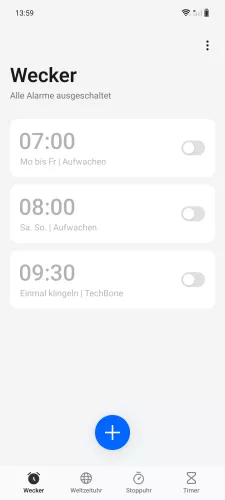
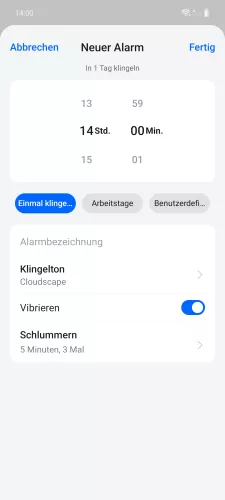
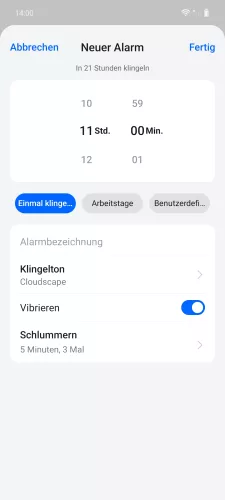
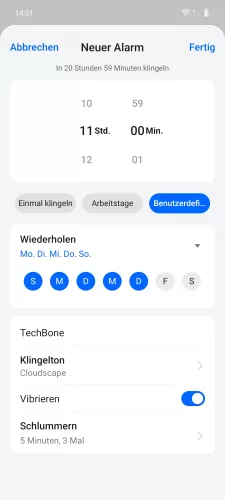
- Öffne die Uhr-App
- Tippe auf Hinzufügen
- Lege die Weckzeit fest
- Lege weitere Optionen fest
- Tippe auf Fertig

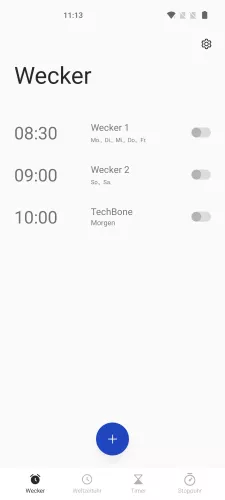


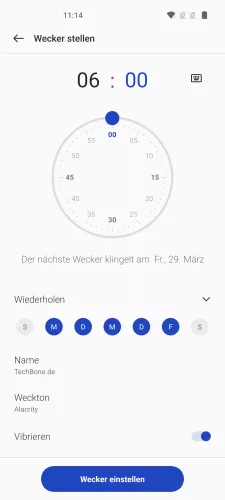
- Öffne die Uhr-App
- Tippe auf Hinzufügen
- Stelle die Weckzeit ein
- Lege weitere Optionen fest
- Tippe auf Wecker einstellen
Ein-/ausschalten
Alle gespeicherten Weckzeiten auf dem OnePlus-Handy werden in einer Liste angezeigt und können jederzeit ein- oder ausgeschaltet werden, um sie nicht immer erneut einstellen zu müssen.

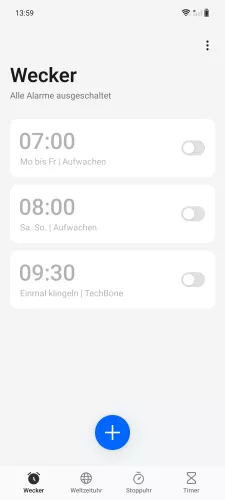
- Öffne die Uhr-App
- Aktiviere oder deaktiviere den gewünschten Wecker

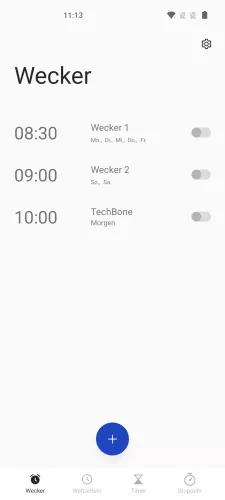
- Öffne die Uhr-App
- Aktiviere oder deaktiviere die gewünschten Wecker
Weckton
Für den Ton bei Weckern bietet das OnePlus-Handy unterschiedliche Möglichkeiten. So kann man entweder den standardmäßigen Weckton ändern oder für jede einzelne Weckzeit einen eigenen Ton festlegen. So kann man sich wenigstens mit seinen Lieblingsliedern als mp3 wecken lassen, da man Spotify für Wecker nicht einstellen kann.
Je nach den Bedürfnissen des Nutzers kann man aus den vorinstallierten Klingeltönen einen Weckton auswählen oder eigene Töne/Sounds über die Schaltfläche "Auf diesem Gerät" festlegen.


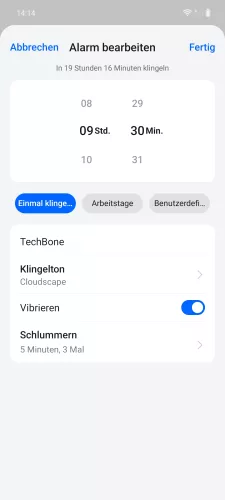



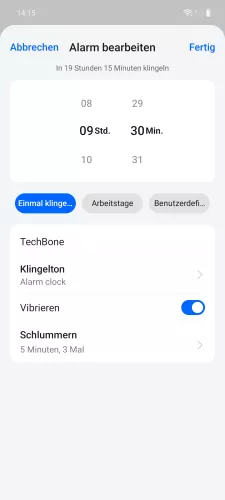
- Öffne die Uhr-App
- Wähle einen Wecker
- Tippe auf Klingelton
- Tippe auf Kategorie wählen
- Wähle einen Weckton und tippe auf Zurück
- Tippe erneut auf Zurück
- Tippe auf Fertig, um die Änderungen zu speichern




- Öffne die Uhr-App
- Öffne die Einstellungen
- Tippe auf Weckton
- Wähle einen Weckton oder tippe auf Auf diesem Gerät, um einen eigenen Ton hinzuzufügen
Dauer der Schlummerfunktion
Wie lange man seine Ruhe beim Schlummern haben möchte, kann jeder Nutzer selbst bestimmen, denn jeder braucht eine Aufwachphase oder möchte sich noch einmal umdrehen. Hierfür bieten die Weckereinstellungen auf dem OnePlus-Handy das Ändern der Schlummerdauer (Snooze), wofür ein Snooze-Timer von 1 Minute bis 30 Minuten festgelegt werden kann und der Wecker nach dieser Zeit erneut klingelt.


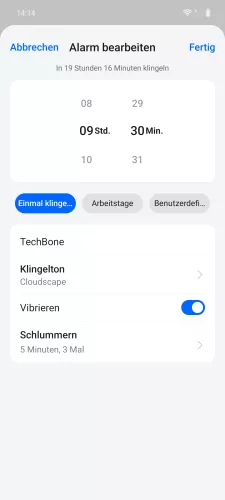
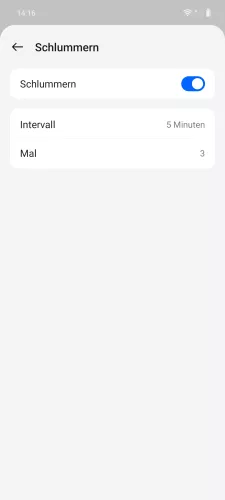
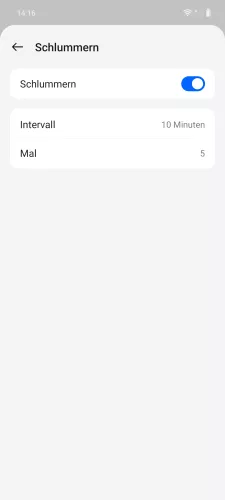

- Öffne die Uhr-App
- Wähle einen Wecker
- Tippe auf Schlummern
- Lege das Intervall (Schlummerdauer) und die Häufigkeit fest
- Tippe auf Zurück
- Tippe auf Fertig, um die Änderungen zu speichern




- Öffne die Uhr-App
- Öffne die Einstellungen
- Tippe auf Schlummerdauer
- Lege die Schlummerdauer fest und tippe auf Fertig
Benachrichtigung über anstehende Wecker
Das OnePlus-Handy kann eine Benachrichtigung für anstehende Weckzeiten senden, um darauf hinzuweisen, dass ein Wecker in 15 Minuten klingeln wird. Hierbei wird ein Hinweis auf dem Sperrbildschirm sowie als App- beziehungsweise Wecker-Symbol in der Statusleiste und in der Benachrichtigungsleiste angezeigt.
Hinweis: Die Dauer für die Benachrichtigung vor einem Wecker kann nicht geändert werden.




- Öffne die Uhr-App
- Öffne das Menü
- Tippe auf Einstellungen
- Aktiviere oder deaktiviere Vor dem Klingeln benachrichtigen



- Öffne die Uhr-App
- Öffne die Einstellungen
- Aktiviere oder deaktiviere Benachrichtigungen über anstehende Weckzeiten
Bei ausgeschaltetem Gerät
Der Wecker kann auch klingeln, wenn das OnePlus-Handy ausgeschaltet ist, um beispielsweise in der Nacht seine Ruhe zu haben. Durch das Klingeln des Weckers bei ausgeschaltetem Gerät wird zudem der Akkuverbrauch gesenkt, was zu weniger Ladezyklen führt und die Lebensdauer des Akkus erhöht.


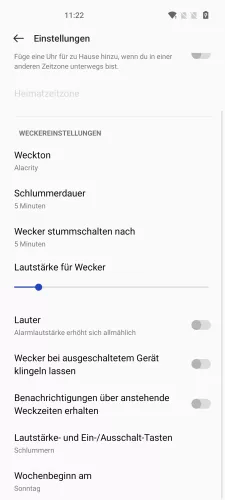
- Öffne die Uhr-App
- Öffne die Einstellungen
- Aktiviere oder deaktiviere Wecker bei ausgeschaltetem Gerät klingeln lassen
Löschen
Die gespeicherten Weckzeiten in der Uhr-App des OnePlus-Handys können jederzeit wieder gelöscht werden, um die Übersicht der Alarmzeiten zu behalten. Durch Tippen und Halten einer Weckzeit wird diese markiert und eine Mehrfachauswahl ist gegeben. Danach muss lediglich auf die Löschen-Schaltfläche im unteren Bereich des Bildschirms getippt werden, um einen oder mehrere Wecker zu entfernen.
Hinweis: Gelöschte Alarme beziehungsweise Wecker kann man nicht wiederherstellen.




- Öffne die Uhr-App
- Öffne das Menü
- Tippe auf Bearbeiten
- Wähle einen oder mehrere Wecker und tippe auf Löschen



- Öffne die Uhr-App
- Tippe und halte einen Wecker
- Falls gewünscht, wähle weitere Wecker und tippe auf Löschen
Klingeldauer
Auch kann der Nutzer entscheiden, wie lange ein Wecker klingeln soll, bis der Weckton automatisch stummgeschaltet und die Schlummerfunktion aktiviert wird. Hierfür bieten die Weckereinstellungen die folgenden Zeiten, um beispielsweise nicht die ganze Nachbarschaft zu wecken, wenn der Wecker dauerhaft klingelt:
- 1 Minute
- 5 Minuten
- 10 Minuten
- 15 Minuten
- 20 Minuten
- 25 Minuten
- Nie



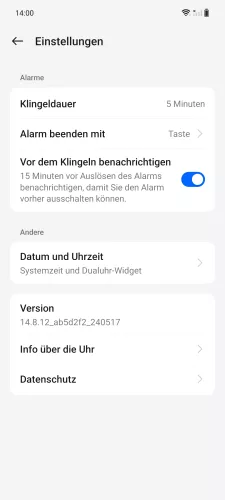

- Öffne die Uhr-App
- Öffne das Menü
- Tippe auf Einstellungen
- Tippe auf Klingeldauer
- Lege die Klingeldauer für Wecker fest




- Öffne die Uhr-App
- Öffne die Einstellungen
- Tippe auf Wecker stummschalten nach
- Lege die Klingeldauer fest
Ansteigende Lautstärke
Die Weckerlautstärke kann sich automatisch allmählich erhöhen, je länger der Alarm beziehungsweise Weckton auf dem OnePlus-Smartphone wiedergegeben wird.
Hierbei klingelt der Wecker bei einer niedrigen Lautstärke, die schrittweise erhöht wird, bis die maximale festgelegte Weckerlautstärke erreicht wird.



- Öffne die Uhr-App
- Öffne die Einstellungen
- Aktiviere oder deaktiviere Lauter
Funktion der Ein/Aus- und Lautstärketasten
Klingelt ein Wecker greift man instinktiv in Richtung Nachttisch, um ihn auszuschalten oder die Schlummerfunktion zu aktivieren. Um nicht wie wild auf dem Bildschirm herumtippen zu müssen, kann die gewünschte Weckerfunktion auch über die Lautstärketasten eingestellt werden.
Für die Weckerfunktion der Lautstärketasten kann der Nutzer aus den folgenden Optionen wählen:
- Schlummern
- Beenden (Wecker ausschalten)
- Keine Aktion




- Öffne die Uhr-App
- Öffne die Einstellungen
- Tippe auf Lautstärke- und Ein-/Ausschalt-Tasten
- Wähle Schlummern, Beenden oder Keine Aktion
Wochenbeginn
Bei der Erstellung einer neuen Weckzeit in der Uhr-App des OnePlus-Smartphones ist dem einen oder anderen Nutzer mit Sicherheit aufgefallen, dass der Wochenstart standardmäßig auf einen Sonntag festgelegt ist, kann aber jederzeit geändert werden. Dafür steht die folgende Auswahl für den Wecker-Wochenstart zur Verfügung:
- Samstag
- Sonntag
- Montag
Hinweis: Diese Einstellung ist unabhängig vom Wochenbeginn in der Kalender-App.




- Öffne die Uhr-App
- Öffne die Einstellungen
- Tippe auf Wochenbeginn am
- Wähle Samstag, Sonntag oder Montag
Diese Anleitung gehört zu unserem Guide für Smartphones von OnePlus. Die Benutzeroberfläche OxygenOS Schritt für Schritt erklärt!
Häufig gestellte Fragen (FAQ)
Wie lange klingelt der Wecker?
Der Nutzer kann jederzeit die Klingeldauer der Wecker ändern und selber bestimmen, wie lange ein Wecker klingeln soll. Dafür bietet das OnePlus-Handy die Klingeldauer von 1 - 25 Minuten oder die Deaktivierung der Stummschaltung des Weckers.
Wie kann man den Ton für Wecker ändern?
Um den Weckton ändern zu können, bietet das #OnePlus-Handy unterschiedliche Methoden. Zum einen kann der Standard-Weckton geändert werden und zum anderen kann für jede individuelle Weckzeit ein eigener Klingelton verwendet werden.
Wie stelle ich den Wecker?
Das Hinzufügen von Weckern kann direkt über die Uhr-App auf dem OnePlus-Handy vorgenommen werden. Für einzelne Weckzeiten kann ein Name eingegeben, der Weckton geändert und eine Wiederholung an den gewünschten Tagen programmiert werden.
Klingelt der Wecker, wenn das Handy aus ist?
Das OnePlus-Handy bietet die Option zur Aktivierung des Weckers bei ausgeschaltetem Gerät, sodass der Nutzer auch geweckt wird, wenn das Smartphone ausgeschalten ist.








